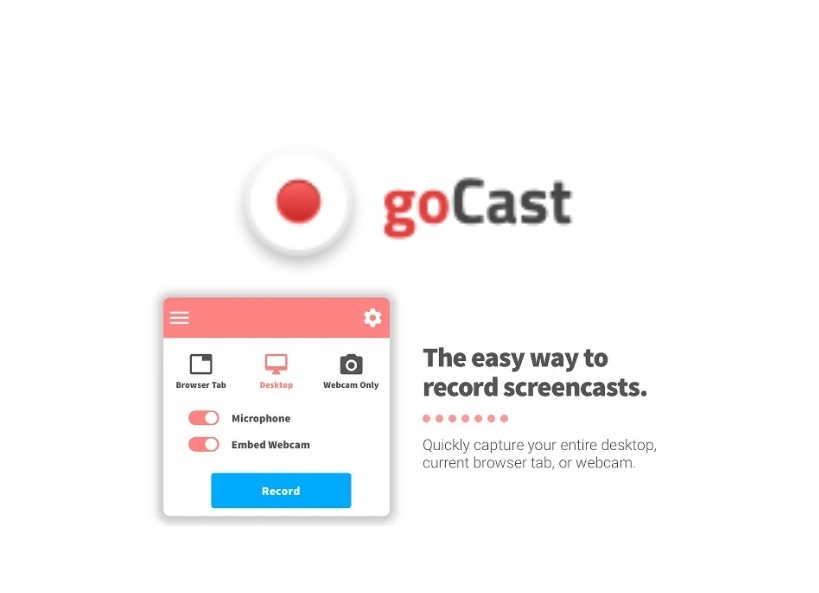Capture to a Gif插件,将视频/静态网页录制为Gif图像
Capture to a Gif,是一款可以帮助用户将视频动画、静态网页录制为GIF图像的浏览器插件。
Capture to a Gif,是一款可以帮助用户将视频动画、静态网页录制为GIF图像的浏览器插件。
GIF作为一种图像文件格式,已经广泛地应用到了大众生活娱乐中,平时看新闻刷微博,十有八九都会出现GIF配图,使用GIF形式来呈现,可以使表达效果变得直观易懂。
既然GIF的使用频率如此之高,那怎样在Chrome中快速制作GIF图像呢,这就可以借助Capture to a Gif这款浏览器插件了。
插件使用
通过当前页面下载Capture to a Gif离线安装包,打开扩展程序内的开发者模式,将解压后的crx文件拖拽至扩展程序管理,选择添加扩展,即可将Capture to a Gif成功安装。
单击浏览器插件栏中的图标或者通过ctrl + shift + C(在Windows上为ctrl + shift + A)打开Capture to a Gif,拖拽即可选中需要记录的区域。

插件会自动计算区域的高宽数据,并且在左下角实时显示。从左到右依次为GIF制作,PNG保存以及图像信息。
一、捕获PNG图像
单击选框下方的Capture按钮或者通过Ctrl+Shift+P快捷操作捕获PNG图像,你可以对其宽度高度自定义编辑。

二、录制GIF
打击Start按钮,按钮变为红色,GIF的录制开始,你可以在当前选中区域中进行任意操作,再次点击 Start ,则录制结束。

GIF录制结束后自动跳转至编辑下载页,当前页面中包含该GIF图像的FBS值、质量以及高宽。

FPS是图像领域中的定义,是指画面每秒传输帧数,通俗来讲就是指动画或视频的画面数。Capture to a Gif记录时指定的最大FPS默认为24,质量最高为50。

通过对应的选项条和输入框你可以自定义GIF的参数,当对FPS和Quality调整后,需要单击Generate重新生成GIF,然后保存至本地即可。
Capture to a Gif插件,将视频/静态网页录制为Gif图像 - Extfans”